IE Tab dodatka za brskalnik Mozilla Firefox
Nekatere spletne strani so še vedno močno odvisne od Internet Explorer , ki dovoljuje samo prikazovanje vsebine v tem brskalniku. Na primer, lahko na spletni strani vsebujejo kontrolnike ActiveX ali nekatere dodatke iz Microsofta, zato se lahko uporabniki drugih brskalnikov srečujejo, da ta vsebina ne bo prikazana. Danes bomo poskušali rešiti podobno težavo z dodatkom IE Tab za brskalnik Mozilla Firefox.
IE Tab - posebna razširitev brskalnika za Mozilla Firefox, s katero je mogoče pravilno prikazati strani v programu Fire Fox, ki so jih prej lahko pregledali le v standardnem brskalniku za Windows.
Vsebina
Namesti IE-dodatek za Mozilla Firefox
Lahko se odpravite neposredno na namestitev razširitve IE Tab na povezavi na koncu članka ali pa si sami poiščete ta dodatek prek vgrajene shrambe dodatkov Firefox. Če želite to narediti, kliknite gumb menija brskalnika v zgornjem desnem kotu brskalnika in v pojavnem oknu izberite razdelek »Dodatki« .
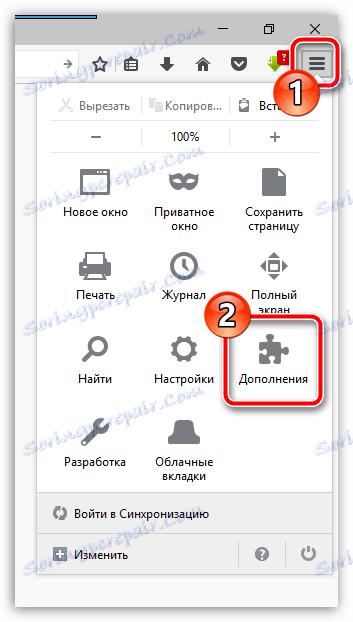
V levem delu okna pojdite na jeziček »Razširitve« in v desnem zgornjem delu okna v iskalni vrstici vnesite ime želene razširitve - IE Tab .
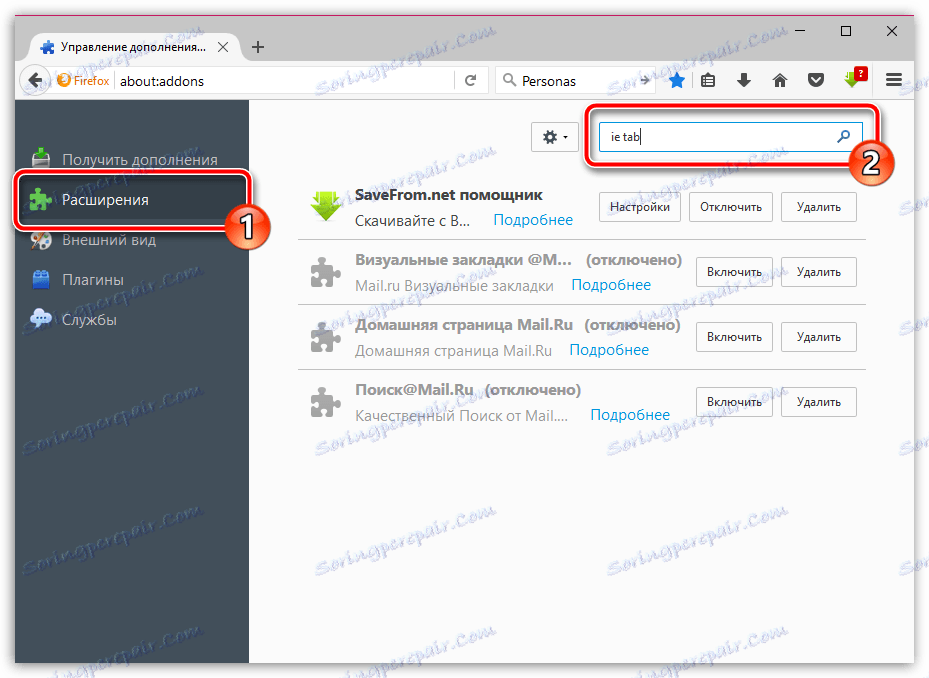
Seznam rezultatov iskanja, ki jih iščemo, je prvi prikazan na seznamu - IE Tab V2. Kliknite na desno od nje na gumb "Namesti", da ga dodate v Firefox.
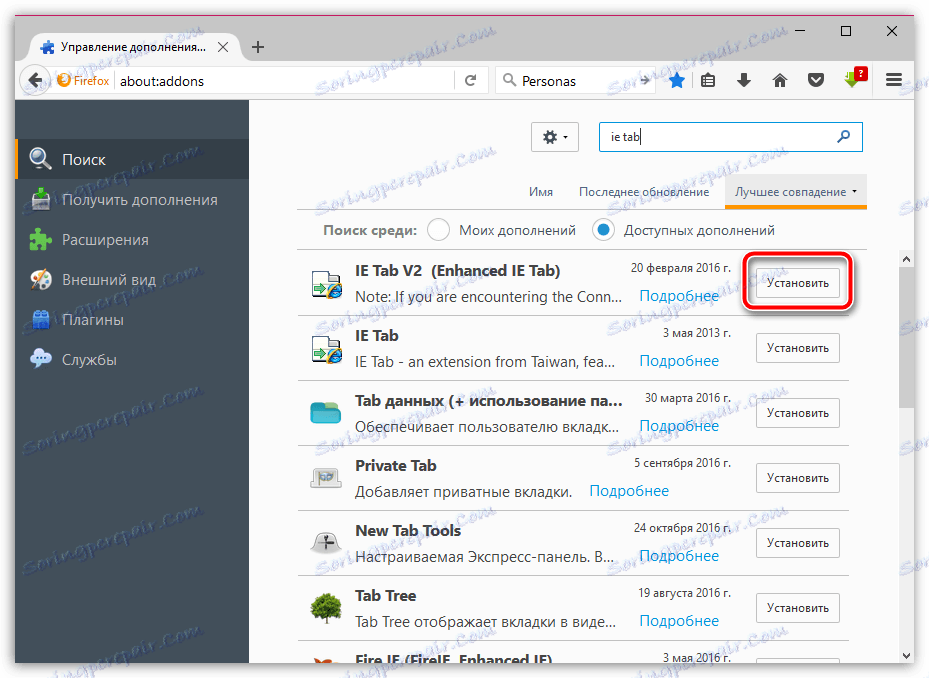
Če želite dokončati namestitev, boste morali znova zagnati brskalnik. To lahko storite tako, da se strinjate s predlogom in znova zaženete spletni brskalnik.
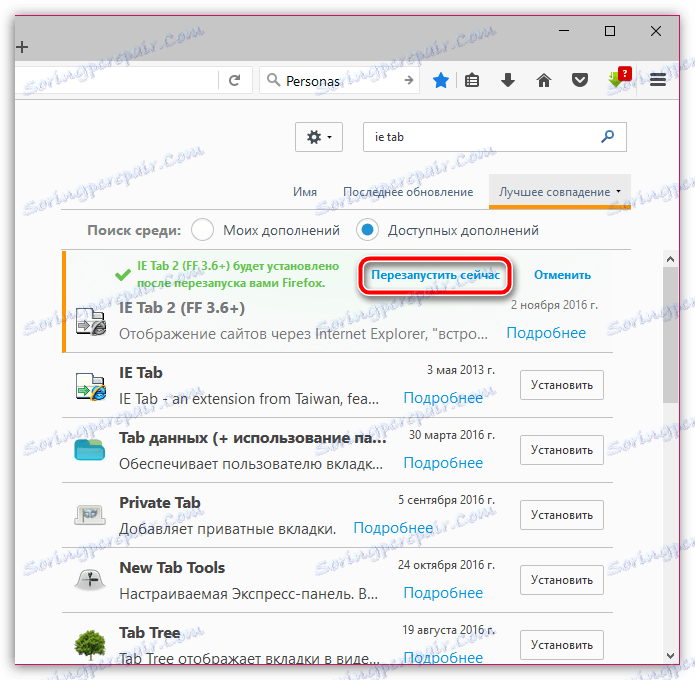
Kako uporabljati IE Tab?
Načelo IE Tab je, da se za tiste strani, kjer želite odpreti strani z uporabo Internet Explorerja, bo v Firefoxu simuliral delo standardnega spletnega brskalnika Microsofta.
Če želite konfigurirati seznam spletnih mest, za katere bo aktiviran Internet Explorer, kliknite gumb menija v zgornjem desnem kotu Firefoxa in pojdite na razdelek »Dodatki« .
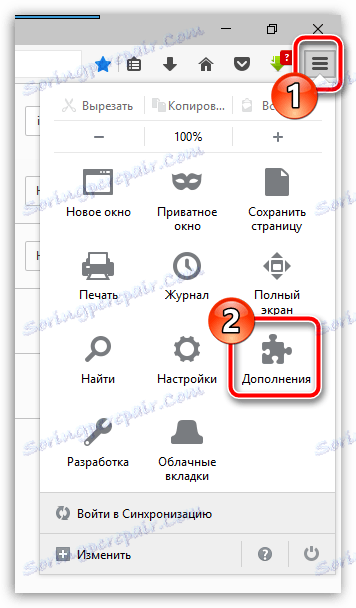
V levem delu okna pojdite na kartico »Razširitve «. V bližini zavihka IE kliknite gumb "Nastavitve" .
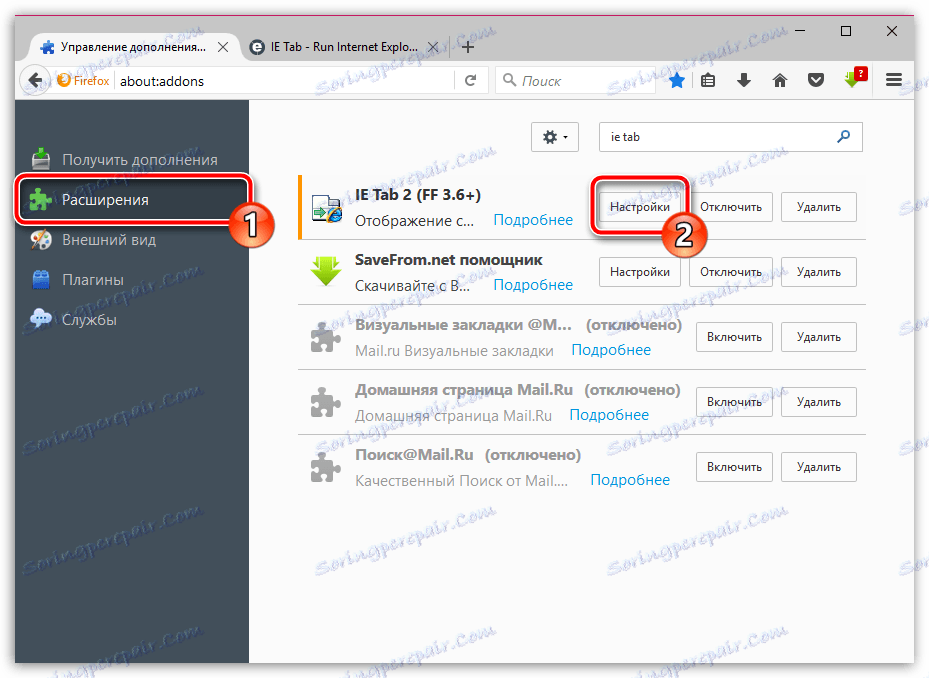
Na kartici »Prikazna pravila « v bližini stolpca »Spletna stran« določite naslov spletnega mesta, za katerega bo aktivirana simulacija Internet Explorer, in kliknite gumb »Dodaj« .
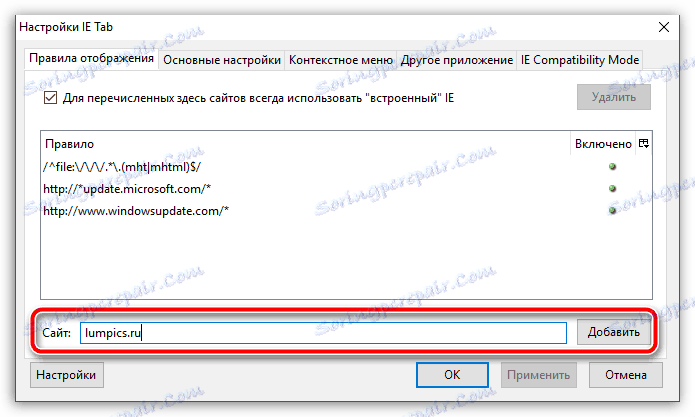
Ko dodate vsa potrebna spletna mesta, kliknite gumb »Uporabi« in nato »V redu« .
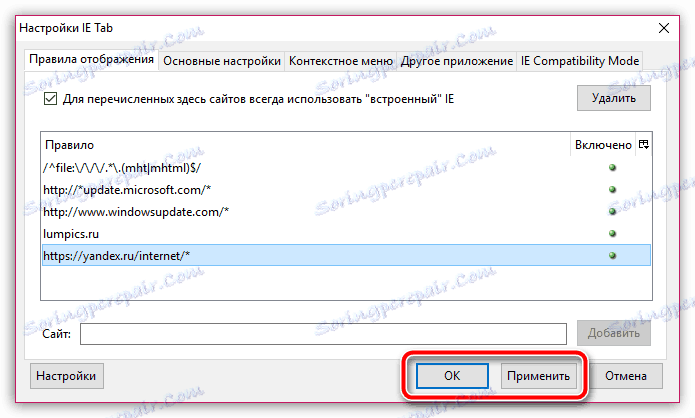
Preverimo delovanje dodatka. Če želite to narediti, pojdite na stran storitve, ki bo samodejno zaznala brskalnik, ki ga uporabljamo. Kot lahko vidite, je kljub temu, da uporabljamo Mozilla Firefox, brskalnik definiran kot Internet Explorer, kar pomeni, da vtičnik uspešno deluje.
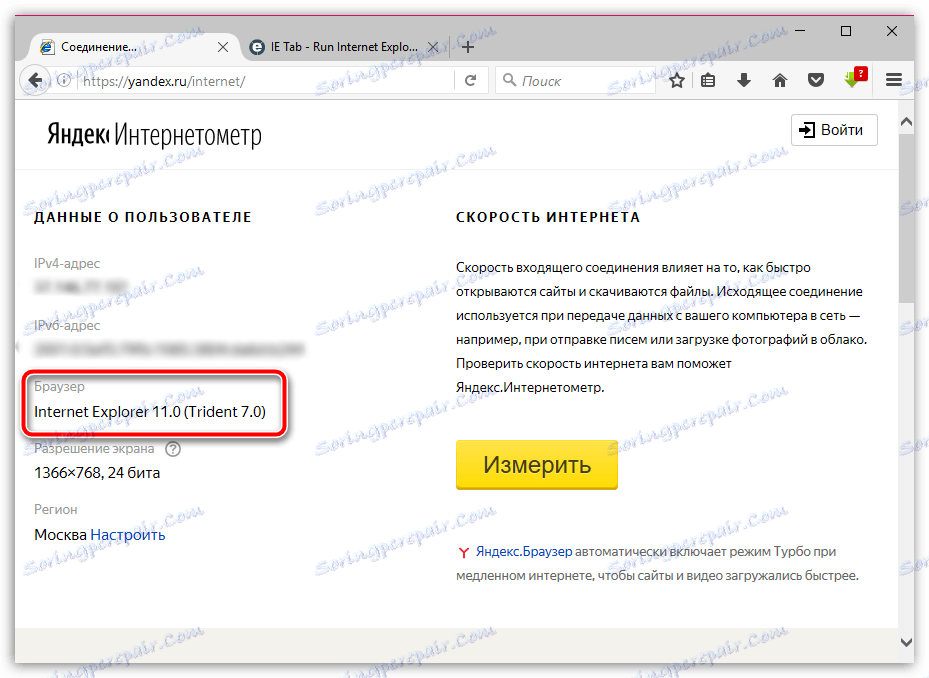
IE Tab ni dodatek za vsakogar, vendar je vsekakor koristen tistim uporabnikom, ki želijo zagotoviti popolno spletno deskanje, tudi če je potreben Internet Explorer, vendar ne želi zagnati standardnega brskalnika, znanega ne na pozitivni strani.